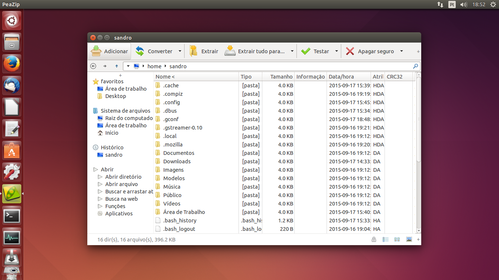PeaZip no Ubuntu 14.04 64 bits - Instalação manual
Publicado por Sandro de Castro em 29/09/2015
[ Hits: 5.789 ]
Blog: http://www.blogopcaolinux.com.br
PeaZip no Ubuntu 14.04 64 bits - Instalação manual
 A melhor maneira para utilizar o PeaZip no Ubuntu e não correr o risco de quebrar o sistema seguindo alguns tutoriais pela internet é fazendo a "instalação" manual dele, que é como veremos abaixo.
A melhor maneira para utilizar o PeaZip no Ubuntu e não correr o risco de quebrar o sistema seguindo alguns tutoriais pela internet é fazendo a "instalação" manual dele, que é como veremos abaixo.
É claro que podemos somente descompactar e executar o pacote, já que ele é "portable", mas não gosto de deixar um programa que uso em qualquer canto do meu computador.
Pra quem não conhece, o PeaZip é um compactador e gerenciador de arquivos de código aberto e gratuito, alternativa ao WinRAR, WinZip e similares, disponível para Windows, Linux e BSD.
Dentre as funcionalidades estão extrair, abrir e testar mais de 150 tipos de arquivos (RAR, ZIP, 7z, ACE, CAB, EXE, MSI, DMG, ISO, TAR, JAR, UDF, ZIPX,...), como também compactar, converter e criptografar arquivos. Conheça melhor todas as funções do PeaZip acessando o site oficial do projeto em:
Ao acessar a página de downloads para Linux 64 bits, vemos que há um pacote .deb já pronto pra instalar, o problema é que não há o pacote ia32-libs nos repositórios do Ubuntu 14.04 LTS, pesquisei e encontrei alguns tutoriais de sites estrangeiros ensinando a adicionar repositórios de versões passadas do Ubuntu para poder instalar o tal "ia32-libs". Fiz mas não deu certo, deu erro de várias dependências e algumas que faltavam também não estavam nos repositórios...
A solução então é "instalar" a versão portátil dele, que por aqui funcionou sem problemas, mesmo sem o pacote ia32-libs, tanto no Ubuntu 14.04 como no Ubuntu 15.04. Mas chega de papo furado e vamos ao que interessa!
Primeiro, baixe o PeaZip (Portable x86-64) em:
Abra um terminal, entre na pasta onde baixou o arquivo e execute:
tar -vzxf peazip_portable-X.y.z.LINUX.x86_64.GTK2.tar.gz
* Obviamente, troque peazip_portable-X.y.z.LINUX.x86_64.GTK2.tar.gz pela versão que baixou.
Após, vamos renomear a pasta criada e movê-la para /opt (para uma melhor organização):
mv peazip_portable-*/ peazip && sudo mv peazip /opt
Baixe o ícone para posteriormente utilizar no lançador:
wget http://static.vivaolinux.com.br/imagens/dicas/comunidade/PeaZip-3.png && sudo mv PeaZip-3.png /opt
Crie um link simbólico com:
sudo ln -s /opt/peazip/peazip /usr/bin/peazip
E também um lançador (utilizarei o nano para criar o arquivo, mas pode ser o gedit ou outro também):
sudo nano /usr/share/applications/peazip.desktop
Copie e cole o conteúdo abaixo:
[Desktop Entry]
Version=1.0
Encoding=UTF-8
Name=PeaZip
MimeType=application/x-gzip;application/x-lha;application/x-tar;application/x-tgz;application/x-tbz;application/x-tbz2;application/x-zip;application/zip;application/x-bzip;application/x-rar;application/x-tarz;application/x-archive;application/x-bzip2;application/x-jar;application/x-deb;application/x-ace;application/x-7z;application/x-arc;application/x-arj;application/x-compress;application/x-cpio;
GenericName=Archiving Tool
Exec=/opt/peazip/peazip %F
Icon=/opt/PeaZip-3.png
Type=Application
Terminal=false
X-KDE-HasTempFileOption=true
Categories=GTK;KDE;Utility;System;Archiving;
Name[pt_BR]=PeaZip
Version=1.0
Encoding=UTF-8
Name=PeaZip
MimeType=application/x-gzip;application/x-lha;application/x-tar;application/x-tgz;application/x-tbz;application/x-tbz2;application/x-zip;application/zip;application/x-bzip;application/x-rar;application/x-tarz;application/x-archive;application/x-bzip2;application/x-jar;application/x-deb;application/x-ace;application/x-7z;application/x-arc;application/x-arj;application/x-compress;application/x-cpio;
GenericName=Archiving Tool
Exec=/opt/peazip/peazip %F
Icon=/opt/PeaZip-3.png
Type=Application
Terminal=false
X-KDE-HasTempFileOption=true
Categories=GTK;KDE;Utility;System;Archiving;
Name[pt_BR]=PeaZip
Salve com Ctrl + o, tecle Enter para confirmar e Ctrl + x para sair.
Agora é só procurar pelo atalho criado ou executar peazip pelo terminal.
Por padrão, a interface dele estará em inglês, para deixá-la em português, acesse o menu Options >> Localization, dê dois cliques no arquivo pt-br.txt que o PeaZip vai reiniciar já com a interface português do Brasil: Habilite o suporte para arquivos compactados em RAR5 no PeaZip instalando o plugin UNRAR5, baixe de:
Link direto:
wget http://www.peazip.org/downloads/unrar5/peazip_unrar5_plugin-1.LINUX.ALL.tar.gz
Descompacte e mova para a pasta do PeaZip com:
tar -vzxf peazip_unrar5* && sudo mv unrar /opt/peazip/res
E só!
>>> Testado também no openSUSE 13.2 e Tumbleweed.
Abraços!
Dica postada também em:
Outras dicas deste autor
Opera 26 (estável) no openSUSE 13.2
Instalação do Oracle VirtualBox no openSUSE
Leitura recomendada
Como habilitar acesso root via SSH
Imagem dentro de um texto utilizando Gimp [vídeo]
Como cortar um vídeo no Kdenlive
Continuar downloads do Firefox por linha de comando com o Aria2
Comentários
[1] Comentário enviado por heberlourencao em 23/10/2016 - 22:22h
Olá Sandro!
Realmente esse programa é muito bom, porém estou com uma dificuldade ao criar um novo arquivo.
Quando arrasto e incluo pastas que contenham caracteres acentuados, o programa gera um erro e não inclui as pastas em questão. Será um bug?
Estou usando no openSUSE Tumbleweed. Fiz a instalação pelo "1-click Install" neste endereço: https://software.opensuse.org/package/peazip
Olá Sandro!
Realmente esse programa é muito bom, porém estou com uma dificuldade ao criar um novo arquivo.
Quando arrasto e incluo pastas que contenham caracteres acentuados, o programa gera um erro e não inclui as pastas em questão. Será um bug?
Estou usando no openSUSE Tumbleweed. Fiz a instalação pelo "1-click Install" neste endereço: https://software.opensuse.org/package/peazip
[2] Comentário enviado por Sandro1 em 23/10/2016 - 23:51h
[1] Comentário enviado por heberlourencao em 23/10/2016 - 22:22h
Olá Sandro!
Realmente esse programa é muito bom, porém estou com uma dificuldade ao criar um novo arquivo.
Quando arrasto e incluo pastas que contenham caracteres acentuados, o programa gera um erro e não inclui as pastas em questão. Será um bug?
Estou usando no openSUSE Tumbleweed. Fiz a instalação pelo "1-click Install" neste endereço: https://software.opensuse.org/package/peazip
Olá Heber, tudo bem?
Pois então rapaz, testei aqui agora (também no openSUSE Tumbleweed de 64 bits) e funcionou sem problemas (tanto adicionando as pastas com caracteres acentuados como compactando-as):
https://drive.google.com/file/d/0B8EE28ERcgiMWVphNDFxWS11bXM/view?usp=sharing
Só que utilizei o PeaZip portátil, não instalei pelo repositório.
Faça o teste baixando e usando o PeaZip do site oficial:
32 bits: https://osdn.jp/dl/peazip/peazip-6.1.1.LINUX.GTK2.tgz
64 bits: https://osdn.jp/dl/peazip/peazip_portable-6.1.1.LINUX.x86_64.GTK2.tar.gz
Boa sorte!
[1] Comentário enviado por heberlourencao em 23/10/2016 - 22:22h
Olá Sandro!
Realmente esse programa é muito bom, porém estou com uma dificuldade ao criar um novo arquivo.
Quando arrasto e incluo pastas que contenham caracteres acentuados, o programa gera um erro e não inclui as pastas em questão. Será um bug?
Estou usando no openSUSE Tumbleweed. Fiz a instalação pelo "1-click Install" neste endereço: https://software.opensuse.org/package/peazip
Olá Heber, tudo bem?
Pois então rapaz, testei aqui agora (também no openSUSE Tumbleweed de 64 bits) e funcionou sem problemas (tanto adicionando as pastas com caracteres acentuados como compactando-as):
https://drive.google.com/file/d/0B8EE28ERcgiMWVphNDFxWS11bXM/view?usp=sharing
Só que utilizei o PeaZip portátil, não instalei pelo repositório.
Faça o teste baixando e usando o PeaZip do site oficial:
32 bits: https://osdn.jp/dl/peazip/peazip-6.1.1.LINUX.GTK2.tgz
64 bits: https://osdn.jp/dl/peazip/peazip_portable-6.1.1.LINUX.x86_64.GTK2.tar.gz
Boa sorte!
Patrocínio
Site hospedado pelo provedor RedeHost.
Destaques
Artigos
Como atualizar sua versão estável do Debian
Cirurgia para acelerar o openSUSE em HD externo via USB
Void Server como Domain Control
Dicas
Quer auto-organizar janelas (tiling) no seu Linux? Veja como no Plasma 6 e no Gnome
Copiando caminho atual do terminal direto para o clipboard do teclado
Script de montagem de chroot automatica
Tópicos
Top 10 do mês
-

Xerxes
1° lugar - 149.622 pts -

Fábio Berbert de Paula
2° lugar - 67.860 pts -

Buckminster
3° lugar - 22.443 pts -

Alberto Federman Neto.
4° lugar - 20.430 pts -

Mauricio Ferrari
5° lugar - 20.438 pts -

edps
6° lugar - 18.561 pts -

Daniel Lara Souza
7° lugar - 18.118 pts -

Andre (pinduvoz)
8° lugar - 16.525 pts -

Alessandro de Oliveira Faria (A.K.A. CABELO)
9° lugar - 16.062 pts -

Jesuilton Montalvão
10° lugar - 15.439 pts